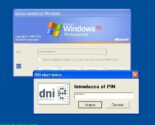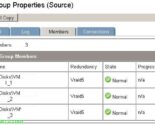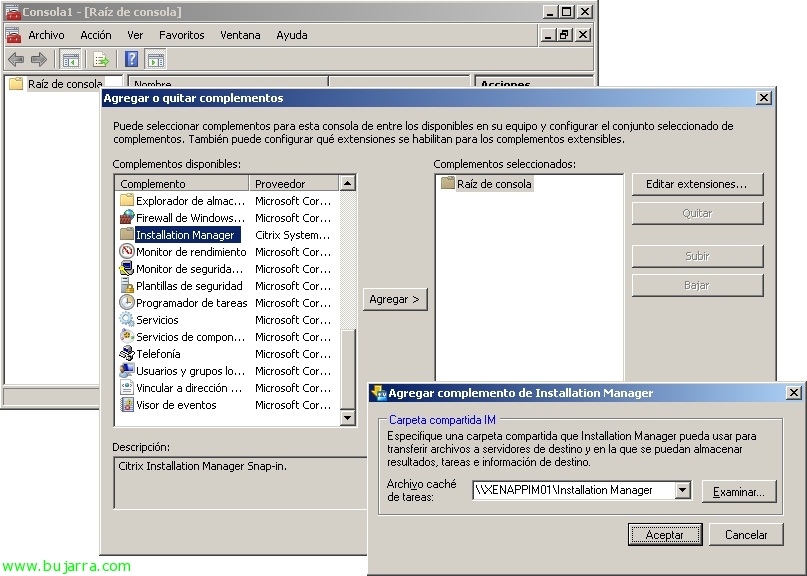
Instalación y configuración de Citrix Installation Manager para XenApp
Installation Manager para Citrix XenApp es el producto de Citrix que nos ayudará a distribuir aplicaciones de forma totalmente automatizada en nuestros servidores XenApp 5 o XenApp 6, eso sí, necesitaremos disponer de la licencia Enterprise o Platinum para poder usarlo! A parte de instalar aplicaciones de forma remota (archivos MSI o MST), también podremos aplicar los parches/hotfix de Citrix, service pack de Windows, ejecutar archivos XML del programador de tareas o directamente cualquier ejecutable por línea de comandos. Necesitaremos instalar Installation Manager Utilities en los servidores destino (XenApp), Administración de Installation Manager donde querámos administrar mediante MMC y un servidor de ficheros donde dejaremos los paquetes a instalar en una carpeta compartida. La administración será mediante una consola MMC o PowerShell.
Instalación de Citrix Installation Manager Utilities,
Conseguimos de la web de Citrix Installation Manager e instalamos en todos los servidores XenApp “Citrix Installation Manager Utilities”, pudiendo ejecutarlo mediante asistente o directamente por línea de comando (con directiva o manualmente) con el parámetro /silent. Aceptamos la licencia y pulsamos en “Instalar”,
… esperamos unos segundos…
Si tenemos el firewall habilitado nos creará una excepción para permitir el tráfico entrante…
“Finalizar”, listo con los XenApp.
Instalación de Administración de Citrix Installation Manager,
Aceptamos la licencia y pulsamos en “Instalar”,
Para hablitar el registro remoto de MFCOM indicamos un servidor XenApp & “OK”,
… esperamos unos segundos…
“Finish”,
Abrimos una MMC nueva y agregamos el complemento “Installation Manager”, nos pedirá la carpeta compartida dedicada para IM, para poder guardar de forma temporal los archivos necesarios para las instalaciones, archivos de registro… & aceptamos todo.
Sobre Installation Manager con botón derecho podremos:
– Distribuir archivo del Programador de tareas de Windows, para distribuir archivos generados con formato XML.
– Programar distribución de paquete MSI/MSP, para instalar de forma remota archivos MSI o MSP.
– Programar tarea de línea de comandos, para ejecutar cualquier tarea que necesitemos vía línea de comando.
En este caso realizaremos la instalación de Adobe Reader de forma remota a todos mis servidores XenApp, no podré publicarla también ya que para eso sería necesario haber instalado esta consola en un XenApp y ejecutarla desde ella, así que simplemente realizaré la instalación en todos ellos. Le indicamos un nombre de tarea; añadimos los servidores destino de la instalación; indicamos el fichero MSI a instalar, en mi caso el del Adobe Reader 9.3 ES; seleccionamos la programación, podemos forzar a que sea una instalación inmediata o a una hora concreta; además podremos desactivar el inicio de sesión durante la instalación para evitar que entren usuarios; o podremos forzar a cerrar las sesiones existentes que tengan abiertas nuestros usuarios y/o reiniciar los servidores XenApp una vez instalado.
Sobre la tarea recién generada podremos actualizar el estado y veremos los trabajos si se han realizado o no, además vemos en los resultados cmdlets los comandos que podríamos usar con PowerShell. Listo!
Y lo dicho, para usar PowerShell con Installation Manager, primero importaremos los cmdlets deIM con “Add -PSSnapin IMAdmin” y posteriormente ya podremos ejecutar todo vía Windows PowerShell.